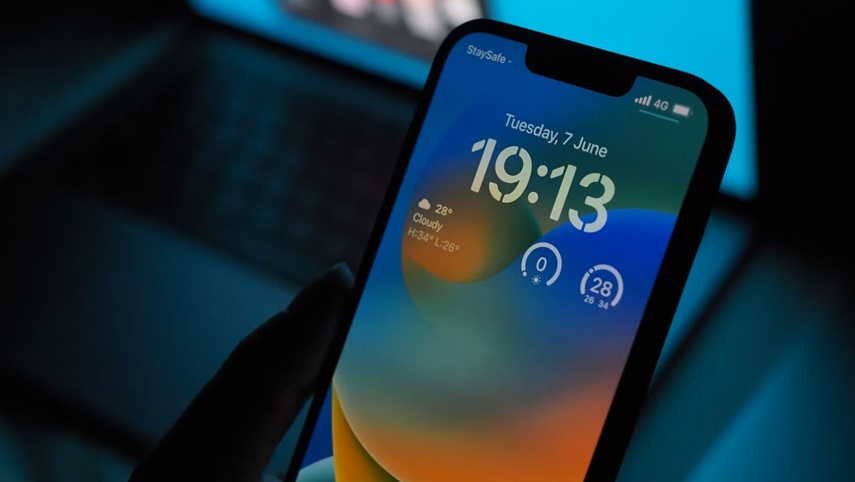آموزش تنظیمات و تغییر فونت در گوشی آیفون
اگر از فونت گوشی خسته شدید و به فکر تغییر فونت آیفون هستید، میتوانید این کار را انجام داده و شکل تازهای به گوشی خود بدهید. برای عوض کردن فونت آیفون باید از برنامههای مخصوص این کار کمک بگیرید. در ادامه با پلازا همراه باشید تا با این برنامهها آشنا شویم.
اپل از فونتهای متفرقه در برخی اپلیکیشنهای iOS پشتیبانی میکند ولی فرایند پیدا کردن فونتهای مناسب و تشخیص اینکه کدام برنامهها از آنها پشتیبانی میکنند، به این راحتیها نیست. البته اگر تغییر فونت ایفون برایتان خیلی مهم باشد، هیچکدام از این موانع نمیتوانند سد راه شما شوند.
فهرست مطلب:
نحوه اضافه کردن فونت دلخواه در آیفون
تغییر فونت گوشی اپل آیفون به صورت پیشفرض از طریق اپلیکیشنهایی مثل میل و سافاری و با آیکون Aa امکان پذیر است. با عرضه iOS 13 در سال ۲۰۱۹، اپل یک بخش جداگانه برای مدیریت فونتهای نصب شده روی گوشی به این سیستم عامل اضافه کرد که از طریق آن میتوانید به راحتی فونتهایی که روی گوشی نصب کردید را مدیریت کنید.
همچنین امکان تغییر فونت ساعت در ایفون در صفحه لاکاسکرین نیز از آپدیت iOS 16 در دسترس قرار گرفت. اما همچنان تغییر فونت کیبورد ایفون و بسیاری از بخشهای سیستمعامل iOS وجود ندارد. ولی در برخی برنامههای بهخصوص، میتوانید از فونتهای دیگری استفاده کنید یا حتی فونتهای دلخواه خود با فرمت TTF را روی گوشی نصب کنید.
اما پیش از اینکه وارد این قسمت شوید، حتما به این نکته توجه کنید که نسخه iOS گوشی شما باید بالاتر از ۱۳ باشد.
۱. اپلیکیشن Fontcase
برنامه تغییر فونت ایفون Fontcase، یک برنامه ساده برای نصب فونتهای کاستوم در iOS است. این برنامه امکانات زیادی برای نصب فونت دارد و برای مثال اجازه اضافه کردن فونتها از طریق آیکلاود یا دراپباکس را به شما میدهد. کافی است روی فونت بزنید تا پیشنمایش آن را در برنامه مشاهده کنید. پس از نصب فونتها نیز میتوانید از فونتهای خود، از جمله فونت پنجابی ایفون استفاده کنید.
- دانلود برنامه Fontcase برای: iOS
۲. برنامه Adobe Creative Cloud
با استفاده از Adobe Creative Cloud میتوانید به بیش از ۱۷۰۰۰ فونت دسترسی داشته باشید که ۱۳۰۰ عدد از آنها رایگان هستند. در ادامه، نحوه تغییر فونت آیفون با این اپلیکیشن را مرور میکنیم.
ابتدا باید یک حساب کاربری ایجاد کنید؛ البته میتوانید از فونتهای رایگان، بدون نیاز به اشتراک Creative Cloud استفاده کنید. تب Fonts را از قسمت پایین بزنید.
گزینه Install Fonts را در زیر فونتی که دوست دارید بزنید و Install را انتخاب کنید. با مراجعه به مسیر Settings > General > Fonts میتوانید فونتی که نصب کردهاید را مشاهده کنید.
میتوانید از این فونت در اپلیکیشنهایی مانند Pages ،Keynote و Mail استفاده کنید. متن جدید را تایپ کرده یا متن موجود را انتخاب کنید و با مراجعه به ویرایشگر، فونت مورد نظر خود را پیدا کنید.
- دانلود برنامه Adobe Creative Cloud برای: iOS
۳. اپلیکیشن Font Diner
Font Diner یکی از اولین اپلیکیشنهای رایگان است که به صورت رسمی با فونتهای شخصیسازی شده سیستمی در iOS 13 بدون نیاز به کار اضافی، سازگاری دارد و با آن میتوانید به دانلود فونت آیفون ضخیم و انواع فونتها بپردازید. در این قسمت نحوه استفاده از این اپلیکیشن برای تغییر فونت آیفون را مرور میکنیم. بعد از اینکه اپلیکیشن Font Diner را دانلود کردید، آن را باز کرده و روی Activate در بالا و گوشه سمت راست بزنید.
روی Agree زده و سپس Install را انتخاب کنید.
با مراجعه به مسیر Settings > General > Fonts میتوانید تمام فونتهای شخصی نصب شده را مشاهده کنید. حال یک اپلیکیشن سازگار با فونتهای شخصی مانند Pages ،Keynote و Mail را باز کنید. برای مثال در اپلیکیشن Pages، میتوانید ابتدا متن موردنظرتان را هایلایت کرده و سپس روی آیکون قلمو در بالای صفحه بزنید.
روی Font بزنید و فونت مدنظرتان را از فهرست انتخاب کنید. فونت متن همزمان تغییر خواهد کرد.
- دانلود اپلیکیشن Font Diner برای: iOS
۴. تغییر فونت اپل آیفون با iFont
برنامه فونت آیفون iFont علاوه بر اینکه برای تغییر فونت ایفون کاربرد دارد، قابلیت مدیریت فونتها را هم دارد. نسخه رایگان آن ۲۲۴ فونت در اختیار شما قرار میدهد و با پرداخت ۱.۹۹ دلار هم فونتهای بیشتری در اختیار شما قرار میگیرد.
پس از نصب برنامه کافی است از پایین صفحه به قسمت Featured Fonts بروید و برترین فونتهای برنامه را ببینید. علاوه بر این در قسمت Font Finder هم میتوانید به دنبال فونت مورد علاقه خود بگردید. پس از اینکه فونت را پیدا کردید، کافی است دکمه Install روبهروی آن را لمس کنید تا فونت روی گوشی نصب شود. از این برنامه میتوانید بهعنوان برنامه فونت فارسی گوشی اپل ایفون نیز استفاده کنید؛ چرا که اجازه نصب فونتهای TTF را بهشما میدهد.
- دانلود اپلیکیشن iFont برای: iOS
نحوه نصب و استفاده از برنامه
برای تغییر فونت فارسی ایفون با استفاده از این برنامه، ابتدا فایل TTF فونت مدنظرتان را دانلود کنید. سپس این فایل را برای خودتان ایمیل کنید. حالا به ایمیلتان بروید و روی فونت بزنید.
یک پنجره جدید باز خواهد شد که در آن میتوانید پیشنمایش فونت را مشاهده کنید. روی آیکون بهاشتراکگذاری در بالای صفحه بزنید.
از میان برنامههای ظاهر شده در پایین صفحه، iFont را انتخاب کنید.
حالا فونت را در برنامه میتوانید مشاهده کنید. در زبانه Installer برنامه کافی است روی گزینه Install بزنید.
در پنجره باز شده گزینه Continue را انتخاب کنید. سپس روی Allow بزنید.
در پنجره پاپآپ جدید، روی Close بزنید و بعد به تنظیمات گوشی بروید. در آنجا یک گزینه جدید با نام Profile Downloaded مشاهده خواهید کرد. روی آن بزنید.
در پنجره بعدی روی گزینه Install در بالای سمت راست صفحه بزنید.
در پنجره بعدی، رمزعبور گوشی را وارد کنید. سپس پیام The Profile is not signed را مشاهده خواهید کرد. این پیام را نادیده بگیرید و دوباره روی Install بزنید. وقتی کار نصب فونت تمام شد، روی Done بزنید.
حالا فونت روی گوشی نصب شده است. میتوانید از این فونت فارسی در برنامههایی که از فونتهای کاستوم پشتیبانی میکنند استفاده کنید.
۵. اپلیکیشن Fonteer
اپلیکیشن Fonteer امکان نصب فونتهای OTF و TTF را فراهم میکند. شما کافی است فایل مربوط به فونت را به آدرس ایمیل خودتان ارسال و سپس با استفاده از این برنامه، آنها را روی گوشی نصب کنید. برنامه ابتدا بهصورت رایگان امکان استفاده از ۳ فونت را بهشما میدهد و سپس باید برای استفاده از برنامه، هزینه آن را پرداخت کنید. فونتهایی که در این برنامه نصب میکنید، در اپهایی مثل کینوت، ورد، پاورپوینت، اکسل و اتودسک قابل استفاده هستند.
- دانلود اپلیکیشن Fonteer برای: iOS
مدیریت فونت ها در آیفون
پس از اینکه دانلود فونت آیفون به اتمام رسید میتوانید با مراجعه به مسیر Settings > General > Fonts فونتهای نصب شده روی گوشی را مدیریت کنید.
در این بخش با انتخاب هرکدام از فونتها و سپس انتخاب گزینه Typeface در پایین صفحه میتوانید یک نمونه نوشته شده از آن را مشاهده کنید.
علاوه بر این در این بخش امکان حذف فونتها هم وجود دارد. اگر هرکدام از فونتها را نیاز نداشتید میتوانید گزینه Edit در بالای صفحه را لمس کرده و سپس فونتهایی که میخواهید حذف کنید را انتخاب کنید.
در نهایت کافی است روی گزینه Remove در پایین صفحه کلیک کنید تا فونتها حذف شوند.
آموزش تغییر فونت ایفون
هدف اصلی دانلود فونت ایفون این است که از فونتها در برنامههایی که با آنها سر و کار دارید استفاده کنید اما نحوه تغییر فونت آیفون در این برنامهها آنقدرها هم ساده نیست زیرا پس از گذشت 2 سال از عرضه این ویژگی، همچنان بسیاری از برنامهها از عوض کردن فونت آیفون پشتیبانی نمیکنند. با این حال برنامههای Pages، Numbers و Keynote از فونتهای کاستوم پشتیبانی میکنند. مثلا برای تغییر فونت ایفون در برنامه Pages ابتدا آیکون قلم نقاشی را لمس کنید و سپس از پایین صفحه روی نام فونت فعلی که در مثال پایین Futura است کلیک کنید.
در پنجره بعدی میتوانید تمام فونتهای پیشفرض و فونتهایی که نصب کردهاید را مشاهده کنید. برای تغییر فونت انگلیسی ایفون، فونت مدنظرتان را انتخاب کنید. با انتخاب فونت، کلماتی که تایپ کنید نیز در همان فونت به نمایش درمیآیند.
به همین ترتیب هنگام کار با یک صفحه گسترده در اپلیکیشن Numbers هم میتوانید فونت ایفون را عوض کنید. ابتدا سلولهای موردنظرتان را انتخاب و سپس آیکون قلم نقاشی در بالای صفحه را لمس کنید.
در ادامه روی نام فونت فعلی کلیک کنید و سپس میتوانید فونتهایی که روی گوشی نصب کردهاید را ببینید.
تغییر سایز فونت در گوشی اپل
علاوه بر عوض کردن فونت آیفون در برخی برنامههای خاص، میتوانید سایز فونت را هم تغییر دهید. تا پیش از انتشار iOS 15 کاربران مجبور بودند برای تمامی اپلیکیشنها از یک سایز فونت واحد استفاده کنند اما اپل در جدیدترین نسخه این سیستم عامل این امکان را بوجود آورده تا برای هر اپلیکیشن یک سایز فونت جداگانه تعریف کنید.
ابتدا مطمئن شوید iOS 15 را نصب کردید. سپس باید مطمئن شوید آیکون مربوط به تغییر سایز فونت آیفون در کنترل سنتر گوشی شما وجود دارد. این گزینه به شکل آیکون Aa نمایش داده میشود. اگر آن را پیدا نکردید به مسیر Settings > Control Center بروید. در بخش More Controls گزینه Text Size را پیدا و + کنار آن را لمس کنید.
حالا برای عوض کردن اندازه فونت آیفون، به برنامه موردنظرتان بروید و کنترل سنتر را باز و آیکون Text Size را لمس کنید. حالا میتوانید اندازه فونت را زیاد یا کم کنید.
همچنین در پایین صفحه نیز اگر گزینه All Apps را انتخاب کنید تمام برنامههای شما با همین اندازه فونت به نمایش درخواهند آمد.
سوالات متداول
۱. آیا تغییر فونت ایفون امکان پذیر است؟
اپل برخلاف اندروید به شما اجازه عوض کردن فونت ایفون را نمیدهد؛ به همین خاطر امکان تغییر فونت فارسی برای پیامک ایفون و بسیاری از برنامهها وجود ندارد. با این حال میتوانید در برخی برنامههای به خصوص و مثلا هنگام ایجاد اسناد مانند صفحات گسترده از فونتهای موردعلاقه خود استفاده کنید. برای آنکه فونت سیستم را تغییر دهید باید گوشی را جیلبریک کنید. در حال حاضر تغییر فونت آیفون بدون جیلبریک امکان ندارد.
۲. تغییر فونت فارسی در ایفون چگونه است؟
بله اگر برنامهای که از آن برای دانلود فونت آیفون TTF استفاده میکنید، از فونتهای فارسی پشتیبانی کند، میتوانید فونت فارسی را هم عوض کنید و مثلا با تغییر فونت آیفون به نستعلیق، از این فونت استفاده کنید.
سخن پایانی
با توجه به اینکه ظاهر نمایشگر گوشی، برای بسیاری از کاربران اهمیت بالایی دارد، باید اشاره کنیم که برای تغییر ظاهر و همچنین تغییر فونت ایفون، این دست از کاربران میتوانند به روشهای مختلفی این کار را انجام دهند. آیا شما هم جزو کاربرانی هستید که به ظاهر نمایشگر گوشی اهمیت میدهید و به دنبال عوض کردن فونت آیفون هستید؟ اگر بله خوشحال میشویم نظرات خود و روشهایی که برای این کار استفاده میکنید را با ما در پایین همین مطلب در میان بگذارید.
منبع : پلاژا